नमस्कार दोस्तों, अगर आप अपने laptop me camera kaise download kare नेही जानते तो ये post को ज़रूर पढ़िये। क्यूंकी इसमे मेने बताया है की अपने laptop me camera app kaise download kare और कैसे open करे। तो चलिये आगे बढ़ते हैं।
जेसाकी दोस्तों आप जानते हैं की laptop में webcam यानि camera होती है। जिसके जरिये हम video call, online meeting, photo click और video recording कर सकते हैं। लेकिन येसे में laptop me camera kaise on kare webcam को चालू कैसे करे ये बोहुत सारे लोगो को पता नेही है। Laptop में camera on करने के लिए आप को webcam software की ज़रूरत पड़ती है। जिसके जरिये आप camera को चालू कर सकते हो।
अगर आप windows 7 operating system इस्तेमाल करते है तो आप को एक camera software download करना पड़ेगा। लेकिन windows 8, 8.1, और windows 10 जेसी operating system में आप को किसिभी प्रकार की third party webcam software install नेही करना पड़ेगा। क्यूंकी ये सब operating system में camera software inbuilt रहता है।
तो चलिये मे आप को step by step बताता हूँ की laptop me camera kaise download kare।
Also Read
Computer Me Jio TV Kaise Chalaye
GTA 5 Mobile Download Kaise Kare
Laptop Me Camera Kaise Download Kare
दोस्तों windows 7 में inbuilt camera software नेही दिया गेया है। जिसके बजेसे हमको third party web camera software install करना पड़ेगा। वेसे internet में आप को बोहुत सारे free webcam software मिल जाएगा। जिसे आप download करके इस्तेमाल कर सकते हैं। तो नीचे मेने कुछ best webcam software download list दिया है आप इन में से किसी का भी इस्तेमाल कर सकते हैं और अपने laptop me camera start kar sakte hai।
1. CyberLink YouCam
ये camera software मेरा सबे पसंदीता है। इसके मदत से आप laptop me camera chalu kar payenge। इसमे आप को काफी सारी advance features मिल जाती है। इसमे आप अपने webcam को चालू कर सकते हैं। इसमे आप को बोहुत सारे filters मिल जाते है। जिसके बजेसे आप को एक आछी video quality मिल जाएगी।
इसमे बोहुत सारे effects है जो की काफी मज़ेदार लगते हैं। इसमे आपको beauty cam भी मिल जाती है।
Features
- Operating systems: Windows 10/8/1.8/7
- YouCam for Streamers, YouTubers, and Vloggers
- Animojis and Gadgets
- Video Effect Filters
- Skin Smoothing & Lighting
- AR Makeup
- Live Skin Smoothing
- Lighting, Sharpness & Denoise Adjustments
- Business Presentation Recording
- Face Login and Face-out
- Real-time Video Effects
- Particles, Filters, and Distortions
- Frames and Scenes
- Get Creative with Photo Editing
- Face Beautification Tools

2. Bandicam
दोस्तों ये एक बोहुत ही popular software है। इसमे काफी सारी advance features है। इसमे आपको बोहुत सारी feature मिल जाती है। इसके मदत से आप laptop camera open kar payenge।
Feature
- Operating systems: Windows Vista, 10/8/7
- Real-time Drawing
- Add Webcam Overlay
- Scheduled Recording
- Mix Your Own Voice
- Mouse Effects
- Chroma Key for Webcam Overlay

3. SplitCam
तो splitcam भी एक बोहुत ही बढ़िया और आसान web camera app है। इसमे आप को सब कुछ मिल जाता है। इसको चलना बोहुत ही आसान है। इसमे आप video chat, live streaming बगेरे कर सकते है।
Feature
- Operating systems: Windows 10/8/7
- Video splitting to several programs
- Cool webcam effects software
- Realistic 3D Masks
- Zoom video feature
- Different video stream sources

4. Manycam
Manycam एक बोहुत ही popular camera software है। इसके मदत से आप laptop या pc पर camera on कर सकते हो। इसमे आप को भोत सारी advanced feature मिल जाते हैं।
Feature
- Operating systems: Windows 10/8/7 and MacOS X
- Virtual Backgrounds
- Stream to Facebook & YouTube Live
- Virtual Webcam
- Live Online Education

5. NCH – Webcam Software
NCH software का बोहुत सारे product है। और इसमे से एक web camera software भी है। ये सबसे easy to operate है। इसमे ज्यादा कुछ advanced feature आप को नेही मिलेगी। लेकिन ये software को आप इस्तेमाल कर सकते है।
Feature
- Operating systems: Windows 10, XP, Vista, 7, 8 and 8.1
- Record You’re Screen
- Color & Video Effects
- Record Your Webcam
- Add Captions & Timestamps
- Capture from Any Source
- Supported Video Formats

Laptop Me Camera Kaise On Kare
दोस्तों अगर आप Windows 8, 8.1, 10 & 11 इस्तेमाल करते हैं तो आप को किसी भी प्रकार की third party web camera software install करने की ज़रूरत नेही है। क्यूंकी ये सारे operating system में आप को inbuilt camera app मिल जाते है। बस आप को इसे open करना है और आपका laptop camera chalu हो जाएगा।
laptop camera on करने के लिए आप को नीचे दिये गये steps को follow करना है।
- Go to search.
- Type camera.
- Press enter.

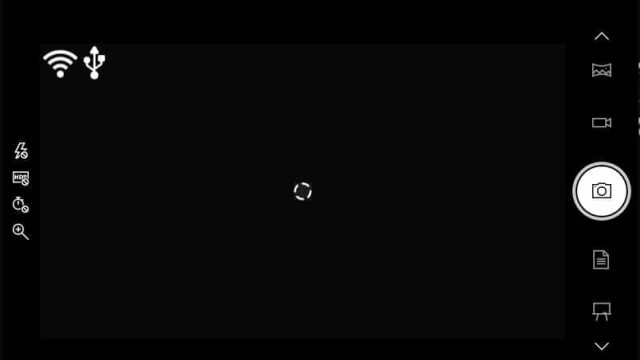
Laptop Ka Camera Kaise On Kare Windows 7 Me
दोस्तों जेसा की मेने ऊपर बताया की windows 8, 10 और 11 में laptop में camera बड़े ही आसानी से on हो जाता है। लेकिन अगर हम बात करे Windows 7 की तो, यहा पर आपको एक extra software को install करना पड़ेगा, जिससे की आप windows 7 में camera को चला पाये।
इसके लिए आप ऊपर दिये गए किसिभी software का इस्तेमाल कर सकते हो। नेही तो आप “Manycam” software का इस्तेमाल कीजिये। क्यूँ की ये software थोड़ा आसान है।
सबसे पहले आप Manycam को download करके install कर लीजिये। download link आपको ऊपर मिल जाएगी। इसको इन्स्टाल करना बोहुत ही आसान है। उसके बाद आप software को open कीजिये और आपके windows 7 laptop में camera automatically open हो जाएगा।
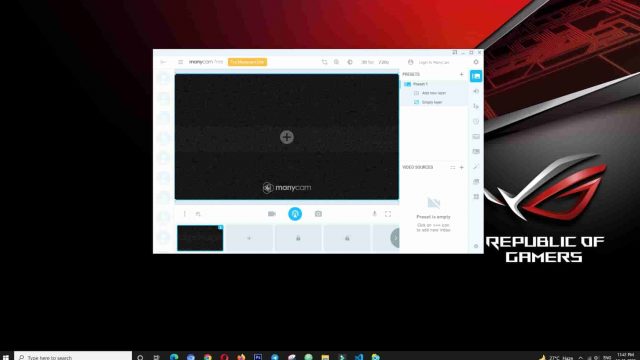
Laptop Me Camera Kaise Install Kare
laptop में camera install करना बोहुत ही आसान काम है। देखिये किसी भी windows operating system में camera install करना बोहुत ही आसान है। बस आप को web camera software download करना है और उसे run करने के बाद आप के screen के ऊपर आने बाले instruction को follow करके install कर लीजिये।
ये बोहुत ही आसान है। और आप जैसे दूसरे software बगेरे install करते हैं ठीक उसी तरहा से इसे भी install कर लीजिये।
Conclusion
तो दोस्तों मे ऊमीद करता हूँ की आप को समझ में आ गेया होगा की laptop me camera kaise download kare और laptop me camera kaise on kare। दोस्तों मेरा सबसे पसंदीदा camera app CyberLink YouCam है। क्यूंकी ये चलाने में आसान है और इसमे आप को सभी प्रकार की advance features मिल जाते है। तो आप भी ज़रूर इसे इस्तेमाल करे।
और अगर installation में कोई कठिनाई आरही है तो नीचे comment में ज़रूर बताइये। और आपको कौन सा camera software पसंद आया ज़रूर बताइये।